تمكين ، تعطيل حذف مربع التأكيد لسلة المحذوفات
في Windows 10 ، يتم تمكين مربع تأكيد الحذف(Delete Confirmation Box) افتراضيًا. ربما لاحظ مستخدمو Windows 8 أنه عند حذف ملف إلى سلة المحذوفات(Recycle Bin) ، على عكس نظام التشغيل Windows 7(Windows 7) والإصدارات السابقة ، لن يعرض لك نظام التشغيل الجديد (operating system)مربع تأكيد الحذف(Delete Confirmation Box) . هذا لأن Microsoft وجدت أن معظم المستخدمين يفضلون إيقاف تشغيل تحذير الحذف هذا. نتيجة لذلك ، يتم إيقاف تشغيله(it is turned off) افتراضيًا.

قم بتمكين مربع تأكيد الحذف(Delete Confirmation Box) لسلة المحذوفات(Recycle Bin)
إذا كنت ترغب في ذلك يمكنك تمكين حذف مربع التأكيد(Delete Confirmation Box) . سيوضح لك هذا المنشور كيفية تمكين أو تعطيل مربع تأكيد الحذف(Delete Confirmation Box) في Windows 10/8/7
1] عبر خصائص سلة المحذوفات
للقيام بذلك ، انقر بزر الماوس الأيمن على سلة المحذوفات(Recycle Bin) وحدد خصائص.
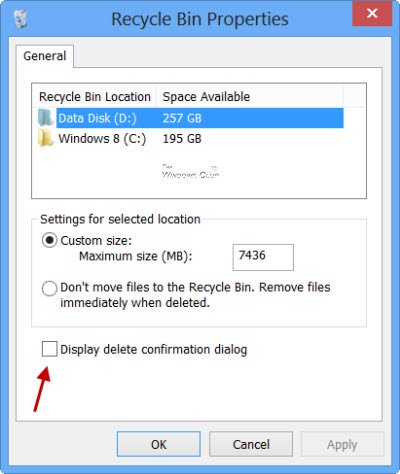
حدد مربع حوار تأكيد حذف العرض(Display delete confirmation dialog) وانقر على تطبيق / موافق.

في المرة التالية التي تحذف فيها أي ملف إلى " سلة المحذوفات(Recycle Bin) " ، سترى Are you sure you want to move the folder/file to the Recycle Bin ".
2] باستخدام محرر نهج المجموعة
اضغط على مجموعة WINKEY + R button لبدء تشغيل الأداة المساعدة(Run utility) ، اكتب gpedit.msc واضغط على Enter . بمجرد(Once Group Policy Editor) فتح محرر نهج المجموعة ، انتقل إلى الإعداد التالي-
User Configuration > Administrative Templates > Windows Components > File Explorer

الآن ، على اللوحة(side panel) اليمنى وانقر نقرًا مزدوجًا فوق مربع حوار التأكيد عند حذف الملفات(Display confirmation dialog when deleting files) واضبط زر الاختيار على معطل (Disabled ) من أجله.
يسمح لك بجعل File Explorer يعرض مربع حوار تأكيد(confirmation dialog) كلما تم حذف ملف أو نقله إلى سلة المحذوفات(Recycle Bin) . إذا قمت بتمكين هذا الإعداد ، فسيتم عرض مربع حوار تأكيد(confirmation dialog) عندما يقوم المستخدم بحذف ملف أو نقله إلى سلة المحذوفات(Recycle Bin) . إذا قمت بتعطيل هذا الإعداد أو عدم تكوينه ، فسيحدث السلوك الافتراضي(default behavior) المتمثل في عدم عرض مربع حوار التأكيد(confirmation dialog) .

سيؤدي هذا إلى إيقاف تشغيل مطالبة تأكيد(confirmation prompt) الحذف . سيؤدي تعيين زر(radio button) الاختيار على أنه ممكّن (Enabled ) أو غير مكوّن إلى تشغيل (Not Configured )مطالبة تأكيد(confirmation prompt) الحذف .
اخرج من محرر نهج المجموعة(Group Policy Editor) ثم أعد تشغيل الكمبيوتر لتصبح التغييرات سارية المفعول.
تلميح(TIP) : يمكنك حماية الملفات أو المجلدات(Files or Folders) من الحذف عن طريق الخطأ.
3] باستخدام محرر التسجيل
اضغط على مجموعة WINKEY + R button لبدء تشغيل الأداة المساعدة(Run utility) ، اكتب رجديت(regedit) واضغط على Enter . بمجرد فتح محرر التسجيل(Registry Editor) ، انتقل إلى المفتاح التالي-
HKEY_CURRENT_USER\SOFTWARE\Microsoft\Windows\CurrentVersion\Policies\Explorer
الآن ، انقر بزر الماوس الأيمن على اللوحة اليمنى وانقر فوق(panel and click) قيمة جديدة (Value)New > DWORD (32 بت) .
قم بتعيين(Set) اسم DWORD الذي تم إنشاؤه حديثًا على أنه ConfirmFileDelete .

انقر نقرًا مزدوجًا فوق (Double click)DWORD الذي تم إنشاؤه حديثًا وقم بتعيين قيمته على 0 سيؤدي ذلك إلى تعطيل مطالبة تأكيد(confirmation prompt) الحذف . ستعمل القيمة 1 على تمكين مطالبة تأكيد(confirmation prompt) الحذف .
قم بإنهاء " محرر التسجيل(Registry Editor) " ثم أعد تشغيل الكمبيوتر لتصبح التغييرات سارية المفعول.
4] عن طريق تحديد الحجم الأقصى
للقيام بذلك ، انقر بزر الماوس الأيمن على سلة المحذوفات(Recycle Bin) وحدد خصائص.
ضمن قسم إعدادات الموقع المحدد ،(Settings for the selected location, ) حدد حجم مخصص.(Custom size.)
اضبط القيمة في حقل البيانات على قيمة أعلى مما(higher than) تم إدخاله بالفعل.
انقر فوق(Click) "موافق" لإجراء التغييرات.
أنا شخصياً أفضل الحصول على الإعداد - عدم عرض مربع تأكيد الحذف.(I personally prefer to have the setting – not have the delete confirmation box displayed.)
قد تهمك هذه الروابط أيضًا:(These links may also interest you:)
- عرض سلة المحذوفات(Display Recycle Bin) في مجلد الكمبيوتر(Computer folder) في Windows
- أضف سلة المحذوفات(Add Recycle Bin) إلى شريط المهام(Taskbar) في Windows
- زيادة حجم سلة المحذوفات
- قم بإنشاء سلة محذوفات(Recycle Bin) لمحرك أقراص USB (USB Drive)والوسائط(Media) القابلة للإزالة
- مدير(Manager) سلة : مدير (Manager)سلة المحذوفات(Recycle Bin) الخاصة بك .
Related posts
Show التفاصيل الكاملة في Delete File confirmation dialog box من Windows 10
Recycle Bin Tricks and Tips لWindows 11/10
الملفات المحذوفة لا تظهر في Recycle Bin في Windows 10
كيفية تغيير Recycle Bin Storage Size في Windows 11/10
Recycle Bin تالفة في Windows 10؟ إعادة تعيينها!
Recycle Bin Manager ل Windows 10: RecycleBinEx & BinManager
كيفية تفريغ Recycle Bin تلقائيا أثناء تسجيل الدخول على Windows 10
كيفية إزالة العقارات من Recycle Bin Context Menu في Windows 10
لا يمكن حذف العناصر من Recycle Bin في Windows 10
Best مجانا ISO Mounter software ل Windows 10
ويندوز 10 إعدادات المزامنة لا تعمل باللون خارج
كيفية التحقق من Shutdown and Startup Log في Windows 10
كيفية إنشاء Radar Chart في Windows 11/10
سلة المحذوفات في نظامي التشغيل Windows 10 و Windows 11 -
Delete Temporary Files باستخدام Disk Cleanup Tool في Windows 10
حذف الملفات تلقائيا في Downloads folder & Recycle Bin
غير موجود Fix Crypt32.dll أو خطأ مفقود في Windows 11/10
كيفية تغيير الافتراضي Webcam في الكمبيوتر Windows 10
أين توجد سلة المحذوفات في نظامي التشغيل Windows 10 و Windows 11؟
HDMI playback جهاز لا يظهر في Windows 10
